ps中令人敬畏的数字散景效果
- 2021-10-06 11:45:58
- 来源/作者:互联网/佚名
- 己被围观次
我们本周的最后一张壁纸是我使用 Pixelmator 创建的图像,我真的很喜欢这个结果。最好的部分是它在 Pixelmator 中很容易完成,但为了透视,我决定在 Photoshop 中创建相同的效果。这个过程
为颜色减淡。然后创建一个新层,选择白色作为颜色并选择画笔工具(B)。现在只需使用我们的自定义画笔绘制一些椭圆。对于第一层使用大尺寸,如 500-600px。
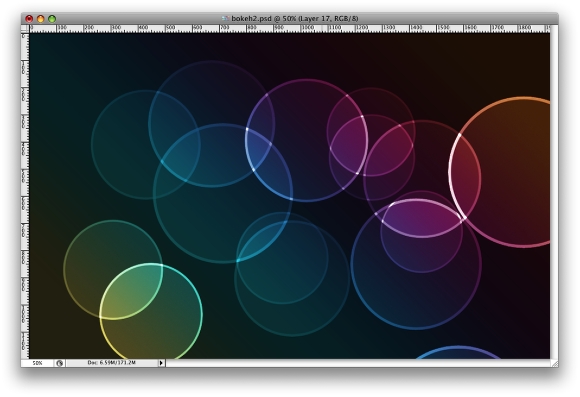
第 7 步
去滤镜>模糊>高斯模糊。对于第一层,半径使用20 像素。
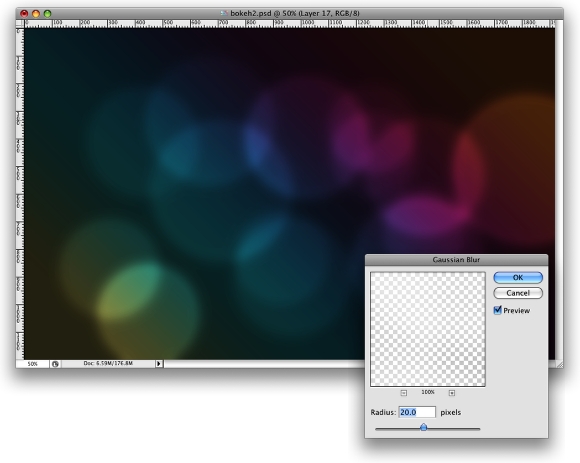
第 8 步
*PSjia.COM 倾力出品,转载请注明来自PS家园网(www.psjia.com)
标签(TAG) ps中令人敬畏的数字散景效果
上一篇:返回列表
下一篇:单色意境图片调色教程








